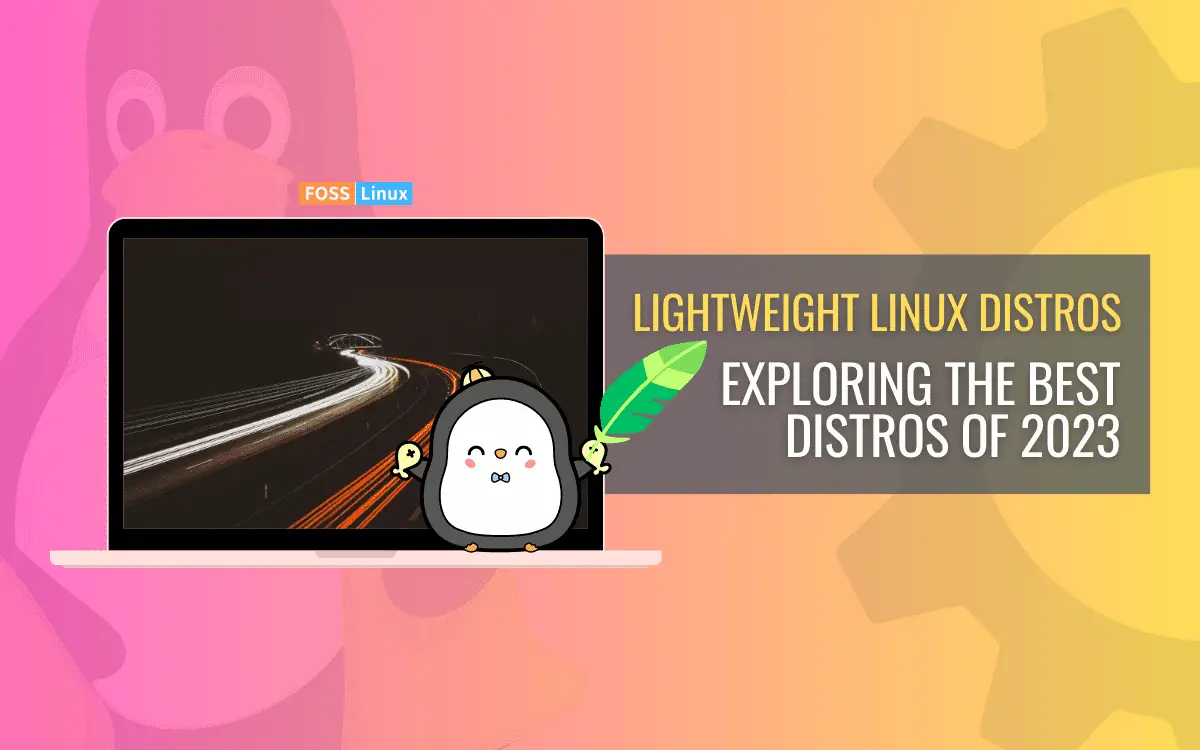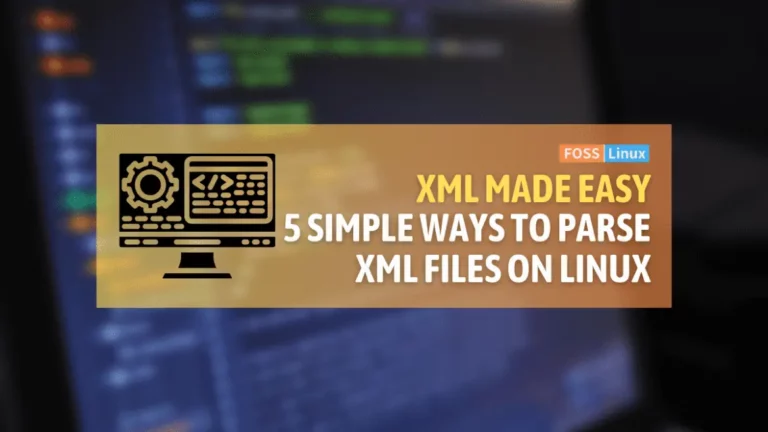如何在 Ubuntu 中安装最新的主线 Linux 内核版本 [GUI 和终端方法]
我假设您已经知道什么是 Linux 内核。这是驱动任何 Linux 发行版的核心软件。Linus Torvalds大约在 30 年前创建了它,并且仍在继续努力。
每隔几个月就会发布一个新版本的 Linux 内核,其中包含新功能(例如支持更多硬件)、错误修复等。
但是大多数 Linux 发行版不提供最新的 Linux 内核(除了一些例外,例如 Pop!_OS),除非您使用基于 Arch 的发行版或滚动发布发行版。?Linux 发行版旨在提供可靠的体验,因此他们不会向用户发布更新版本的 Linux 内核,除非他们对其进行回归测试。他们通常使用特定的内核版本作为基础,并在此基础内核上提供更新,而不是为您提供最新的主线内核。
这并不意味着您不能在 Ubuntu 或您正在使用的其他发行版中使用最新的 Linux 内核。
在本教程中,我将讨论在 Ubuntu 上获取新 Linux 内核的各种方法。
在 Ubuntu 中使用最新的 Linux 内核:FAQ
在我们继续在 Ubuntu 中安装最新的 Linux 内核版本之前。让我强调一些重要信息以避免混淆。?除非您面临特定问题或正在寻找冒险进行实验,否则您不应将系统更新到最新的主线 Linux 内核。手动升级 Linux 内核可能会破坏您的系统。因此,您需要准备好备份以在发生这种情况时进行恢复。
为什么要手动安装新的 Linux 内核版本?
假设新的 Linux 内核引入了对声卡或 Wi-Fi 卡或其他一些硬件组件的支持。
考虑到您当前的 Linux 内核版本没有检测到您的硬件并给您带来严重的问题,您可以选择升级。
HWE 内核选项也可用
您还应该记住,Ubuntu 具有此硬件堆栈支持 (HWE) 功能,可让您在 Ubuntu LTS 版本上使用较新的 Linux 内核。
旧内核仍然可用
另一件需要注意的事情是,安装新内核并不意味着旧内核已从系统中删除。它随时供您使用。默认情况下,Ubuntu 会启动到系统上安装的最新 Linux 内核。
在 Ubuntu 中安装新内核的两种方法:命令行和 GUI
有两种方法可以安装更新的 Linux 内核:
- 手动下载新 Linux 内核的 DEB 文件并在终端中安装
- 使用 GUI 工具并安装更新的 Linux 内核
?如果禁用系统的“安全启动”功能,则只能成功启动到较新的 Linux 内核。如果你想启用安全启动并享受更新的内核,你将不得不手动签署 Linux 内核,这对非技术用户来说可能是一个挑战。
方法一:在Ubuntu中使用命令行手动安装新的Linux内核
最新的 Linux 内核称为主线 Linux 内核。您会经常看到这个术语。
第 1 步:检查当前安装的版本
您可能需要先检查当前安装的内核版本。您可以通过在终端中使用uname命令来执行此操作:
uname -r正如您在下面的输出中看到的,我安装了 5.4 版内核。
abhishek@itsfoss:~$ uname -sr
Linux 5.4.0-40-generic第 2 步:下载您选择的主线 Linux 内核
现在您必须从此处下载 Ubuntu 提供的所需内核版本。
你可以看到这样的内核列表。我要下载Linux Kernel 6.3。您还应该记住安装稳定内核而不是 RC(候选发布版)。
![如何在 Ubuntu 中安装最新的主线 Linux 内核版本 [GUI 和终端方法]插图 下载 linux 内核 6.3](https://jigutech.com/wp-content/uploads/2023/05/2_download-the-latest-kernel.png)
现在为您的体系结构下载合适的内核文件。对于 64 位架构,您应该下载这些文件:
- linux-headers-VERSION-NUMBER_all.deb
- linux-headers-VERSION-NUMBER_amd64.deb
- linux-image-VERSION-NUMBER_amd64.deb
- linux-modules-VERSION-NUMBER_amd64.deb
这是它的样子:
![如何在 Ubuntu 中安装最新的主线 Linux 内核版本 [GUI 和终端方法]插图1 linux内核文件](https://jigutech.com/wp-content/uploads/2023/05/2_download-kernel-files.png)
第四步:安装下载的内核
现在是时候安装下载的内核了。首先,进入您下载内核的目录并输入以下命令:?确保该目录中除了下载的内核文件外没有任何其他“.deb”文件。
sudo dpkg -i *.deb这需要一些时间。安装完成后,您可以列出内核文件并使用以下命令查看它们:
ls -l第 5 步:重新启动 Ubuntu 并享受新的 Linux 内核。
现在您已经在 Ubuntu 中成功安装了新内核;是时候重启机器了。默认情况下, Ubuntu会启动到较新的内核版本。
![如何在 Ubuntu 中安装最新的主线 Linux 内核版本 [GUI 和终端方法]插图4 在 ubuntu 中重新启动新的 linux 内核](https://jigutech.com/wp-content/uploads/2023/05/2_boot-to-new-kernel-in-GRUB.png)
重新启动后,使用您之前使用的命令检查内核版本 uname -r。如您所见,它已更新到 6.3.0。
![如何在 Ubuntu 中安装最新的主线 Linux 内核版本 [GUI 和终端方法]插图5 如何在 Ubuntu 中安装最新的主线 Linux 内核版本 [GUI 和终端方法]插图5](https://jigutech.com/wp-content/uploads/2023/05/2_new-kernel-install-showing-in-terminal.png)
回滚更改并降级 Linux 内核
如果您不喜欢新的 Linux 内核或者发现它存在问题。您可以轻松降级内核。你必须:
- 引导至较旧的内核
- 删除你不想要的较新的 Linux 内核
让我们看看如何做到这一点。
引导进入系统时,在 grub 菜单上选择Ubuntu 的高级选项。
如果您没有看到 grub 菜单,请尝试按住 shift 键或使用 Esc 键调出 grub 菜单。
![如何在 Ubuntu 中安装最新的主线 Linux 内核版本 [GUI 和终端方法]插图6 grub 屏幕 ubuntu 中的高级选项](https://jigutech.com/wp-content/uploads/2023/05/GRUB-screen-advanced-options-menu.png)
在这里,您会看到系统上安装的所有 Linux 内核。选择较旧的。不要选择恢复模式;和普通的一起去。
![如何在 Ubuntu 中安装最新的主线 Linux 内核版本 [GUI 和终端方法]插图7 选择较旧的内核 ubuntu grub 屏幕](https://jigutech.com/wp-content/uploads/2023/05/boot-to-old-kernel-to-remove-the-old.png)
现在您已经启动到您的旧内核,我们必须删除新内核。
您可以使用 apt 或 dpkg 命令删除已安装的内核版本。
你还记得你手动安装的新内核的版本吗?对我来说,它是内核 6.3。所以这就是我用来删除它的方法。
使用您要安装的版本更改命令:
sudo apt remove linux-headers-6.3.0*
sudo apt remove linux-image-6.3.0*
sudo apt remove linux-modules-6.3.0*方法二:在Ubuntu Ukuu GUI工具中升级Linux Kernel
您可以在 Linux 命令行中升级 Linux 内核。
但是使用 GUI 的内核升级过程更容易、更方便。
您可以使用名为Ukuu (Ubuntu 内核更新实用程序)的付费工具或开源分支主线。
第 1 步:在 Ubuntu 中安装主线
您可以从其GitHub 发布页面下载 deb 文件。
第 2 步:使用主线安装内核
安装主线后,启动它。它将刷新可用于 Ubuntu 的可用 Linux 内核列表。
默认情况下,它会显示所有可用的内核,包括不稳定版本的内核(标有 RC 和红色 Tux 图标)。
发行版的内核版本标有徽标,而其他版本只有很好的旧 Tux 徽标。
![如何在 Ubuntu 中安装最新的主线 Linux 内核版本 [GUI 和终端方法]插图9 ubuntu 主线内核安装程序列表](https://jigutech.com/wp-content/uploads/2023/05/2_ubuntu-mainline-kernel-installer-use-install-button.png)
同样,您应该避免发布候选版本。选择所需的内核版本并单击安装。它将下载您想要的 Linux 内核,并列出您当前安装的内容(对于 Ubuntu 22.04 LTS,是 Linux 内核 5.19)。
![如何在 Ubuntu 中安装最新的主线 Linux 内核版本 [GUI 和终端方法]插图10 ubuntu主线内核下载](https://jigutech.com/wp-content/uploads/2023/05/ubuntu-mainline-kernel-installer-downloading-files.png)
当然,此操作需要管理员密码。输入密码后,您可以在应用程序本身中看到安装进度。
安装成功完成后,您应该会看到类似这样的内容。
![如何在 Ubuntu 中安装最新的主线 Linux 内核版本 [GUI 和终端方法]插图11 ubuntu主线内核安装](https://jigutech.com/wp-content/uploads/2023/05/2_ubuntu-mainline-kernel-installer-install-finished-use-close-button.png)
安装完成后,您将看到一个有用的屏幕,告诉您如果新的 Linux 内核出现任何问题,您始终可以选择从 grub 菜单引导到旧内核。
现在它显示你已经安装了 Linux Kernel 6.3:
![如何在 Ubuntu 中安装最新的主线 Linux 内核版本 [GUI 和终端方法]插图12 安装了 ubuntu 主线内核](https://jigutech.com/wp-content/uploads/2023/05/2_ubuntu-mainline-kernel-installer-showng-latest-kernel-version-installed.png)
使用主线回滚更改/降级 Linux 内核
回滚分两步完成:
- 引导至较旧的内核
- 删除你不想要的较新的 Linux 内核
让我们看看如何做到这一点。
引导进入系统时,在 grub 菜单上选择Ubuntu 的高级选项。
![如何在 Ubuntu 中安装最新的主线 Linux 内核版本 [GUI 和终端方法]插图6 grub 屏幕 ubuntu 中的高级选项](https://jigutech.com/wp-content/uploads/2023/05/GRUB-screen-advanced-options-menu.png)
选择您的旧内核(在本例中为 Linux Kernel 5.19)以启动它。
一旦你使用旧的 Linux 内核启动系统,再次启动主线。
确保您没有删除当前正在运行的内核。
选择您不再需要的较新内核版本,然后单击“卸载”。
![如何在 Ubuntu 中安装最新的主线 Linux 内核版本 [GUI 和终端方法]插图13 ubuntu 主线内核安装程序卸载](https://jigutech.com/wp-content/uploads/2023/05/2_ubuntu-mainline-kernel-installer-showng-latest-kernel-version-installed-1.png)
这就是在 Ubuntu 中降级 Linux 内核所需要做的全部工作。
你如何升级 Linux 内核?
我希望本教程能帮助您在 Ubuntu 中安装主线 Linux 内核。
那么,您是经常自己升级 Linux 内核,还是等待您的发行版提供升级?你怎么做呢?